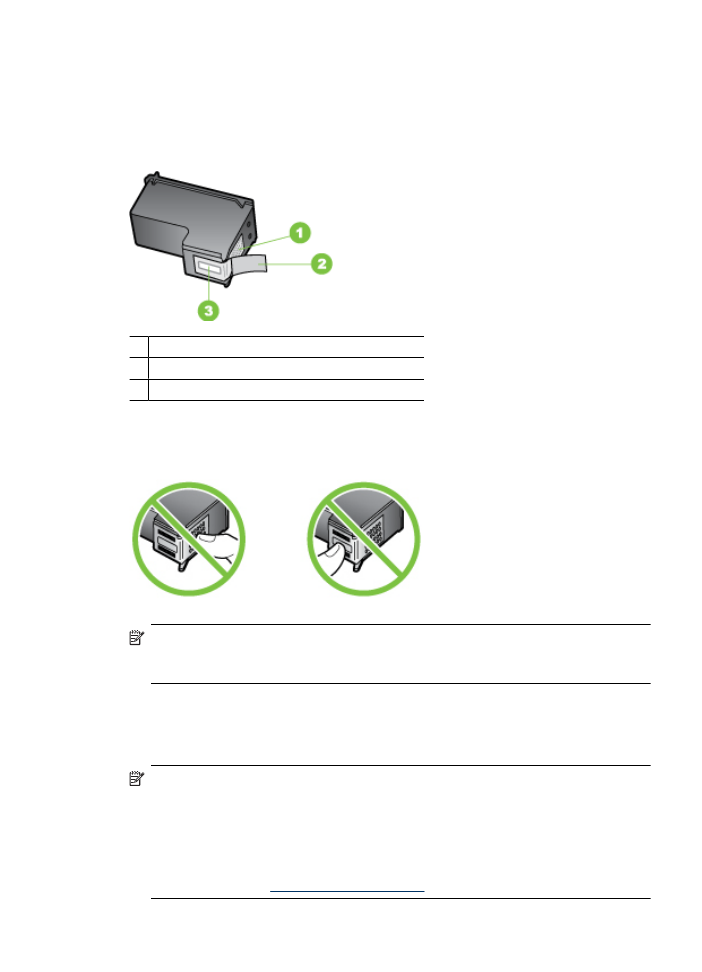
Skifte ut blekkpatronene
Følg disse instruksjonene når blekknivået er lavt.
Merk Når blekknivået i en blekkpatron er lavt, vises det en melding på skjermen. Du
kan også sjekke blekknivåene ved å bruke skriverens Verktøykasse (Windows) eller
HP Utility (Mac OS X).
Merk Blekk fra patronene brukes i utskriftsprosessen på en rekke forskjellige måter,
inkludert initialiseringsprosessen, som klargjør enheten og patronene for utskrift. I
tillegg ligger det noen blekkrester igjen i blekkpatronen når den er brukt opp. Du finner
mer informasjon på
www.hp.com/go/inkusage
.
Skifte ut blekkpatronene
65
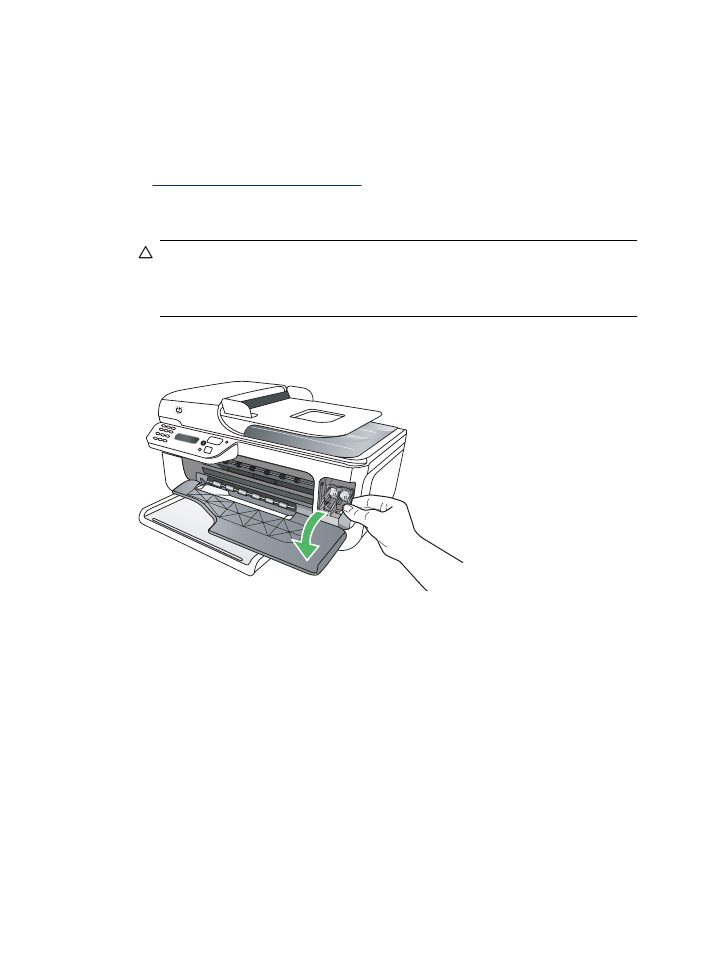
Advarsler og indikatorer for blekknivå gir bare beregninger for planleggingsformål. Når
du mottar en melding om lite blekk, bør du vurdere å ha en ny blekkpatron tilgjengelig
slik at du unngår mulige forsinkelser for utskriftene. Du trenger ikke å skifte ut
blekkpatronene før utskriftkvaliteten blir uakseptabel.
Hvis du ønsker mer informasjon om hvordan du bestiller blekkpatroner til enheten, kan
du se
Bestille skriverrekvisita på Internett
.
Slik bytter du ut blekkpatronene
1. Kontroller at produktet er slått på.
Forsiktig Hvis produktet er slått av når du åpner frontdekselet for å få tilgang til
blekkpatronene, kan ikke produktet frigi patronene slik at de kan byttes. Du kan
skade produktet hvis blekkpatronene ikke er sikkert forankret når du prøver å ta
dem ut.
2. Åpne frontdekselet.
Blekkpatronvognen flytter seg helt til høyre side av produktet.
3. Vent til blekkpatronvognen er uvirksom og stille før du trykker forsiktig ned på en av
blekkpatronene for å frigjøre den.
Hvis du skal bytte den trefargede blekkpatronen, tar du ut blekkpatronen fra sporet
til venstre.
Kapittel 6
66
Arbeide med blekkpatroner
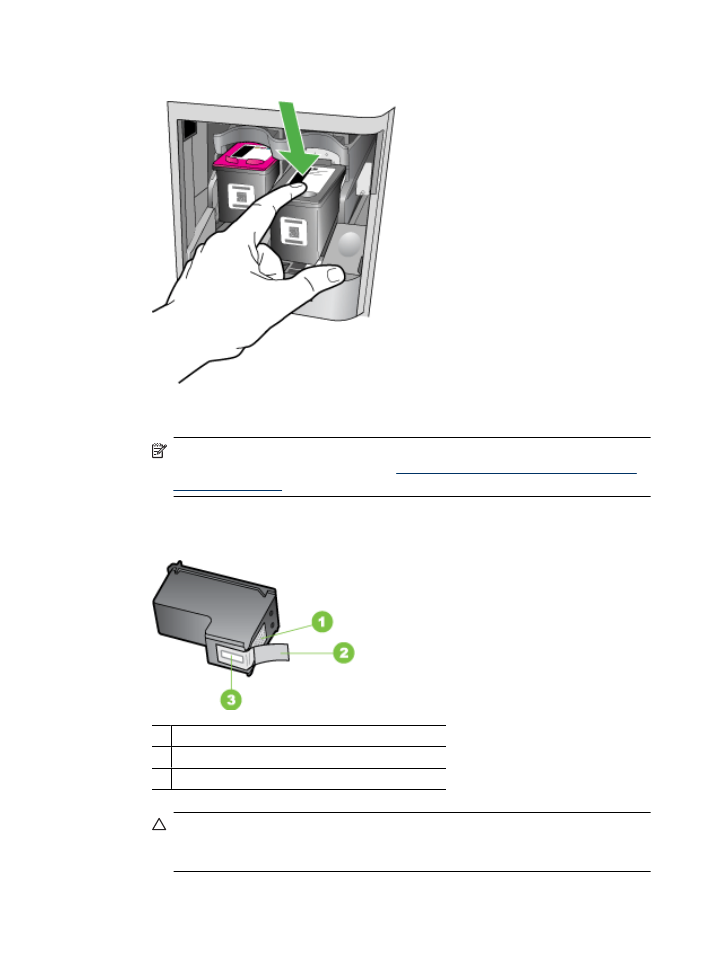
Hvis du skal bytte den svarte blekkpatronen, tar du den ut fra sporet til høyre.
4. Trekk blekkpatronen mot deg og ut av sporet.
Merk HP har resirkuleringsordninger for brukte blekkpatroner i mange land/
regioner. Du finner mer informasjon i
Miljøordning for retur og resirkulering for
HP inkjet-rekvisita
.
5. Ta den nye blekkpatronen ut av emballasjen, og fjern forsiktig plastteipen ved hjelp
av den rosa fliken. Pass på bare å berøre den svarte plasten.
1 Kobberfargede kontakter
2 Plastteip med rosa flik (må fjernes før installering)
3 Blekkdyser under teip
Forsiktig Ikke berør de kobberfargede kontaktene eller blekkdysene. Ta heller
ikke tapen på blekkpatronene på nytt. Hvis du gjør dette, kan det føre til tilstopping,
sviktende blekktilførsel og dårlig elektrisk forbindelse.
Skifte ut blekkpatronene
67
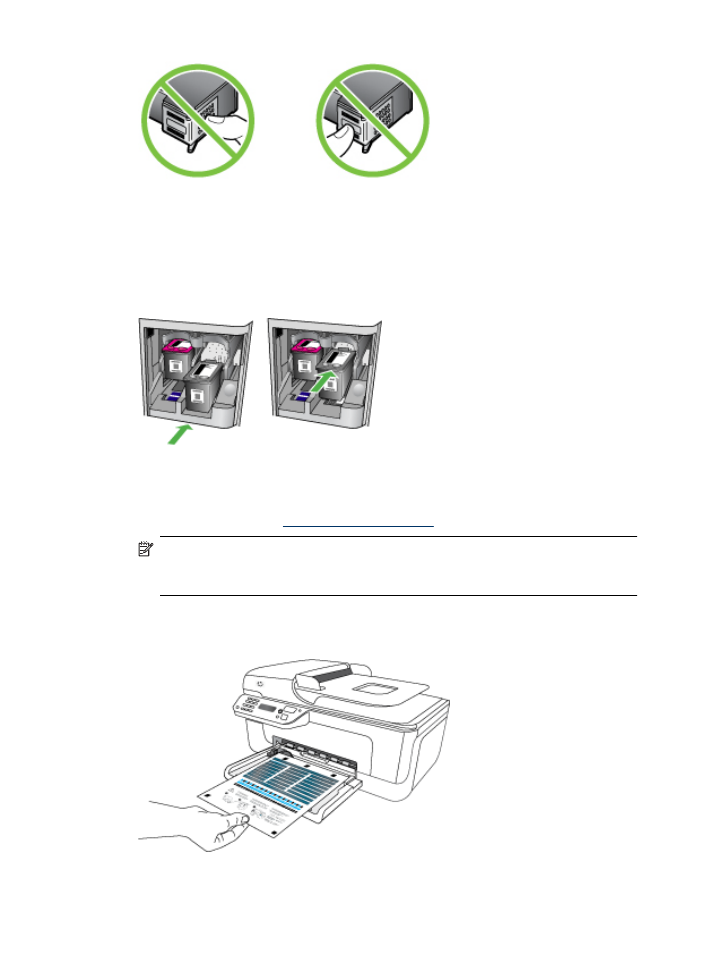
6. Hold blekkpatronen med HP-logoen øverst, og sett den nye blekkpatronen inn i det
tomme patronsporet. Kontroller at du trykker blekkpatronen ordentlig til den klikker
på plass.
Hvis du setter i den trefargede blekkpatronen, skyver du den inn i venstre spor.
Hvis du setter i en svart blekkpatron, skyver du den inn i høyre spor.
7. Lukk frontdekselet.
8. Pass på at du har ubrukt vanlig, hvitt papir i Letter- eller A4-størrelse i innskuffen. Du
finner mer informasjon i
Legge i utskriftsmateriale
.
Merk Hvis det er farget papir i innskuffen når du justerer blekkpatronene, vil
justeringen mislykkes. Legg ubrukt vanlig, hvitt papir i innskuffen, og forsøk
deretter å justere på nytt.
9. Trykk på OK.
HP All-in-One skriver ut et justeringsark for blekkpatroner.
Kapittel 6
68
Arbeide med blekkpatroner
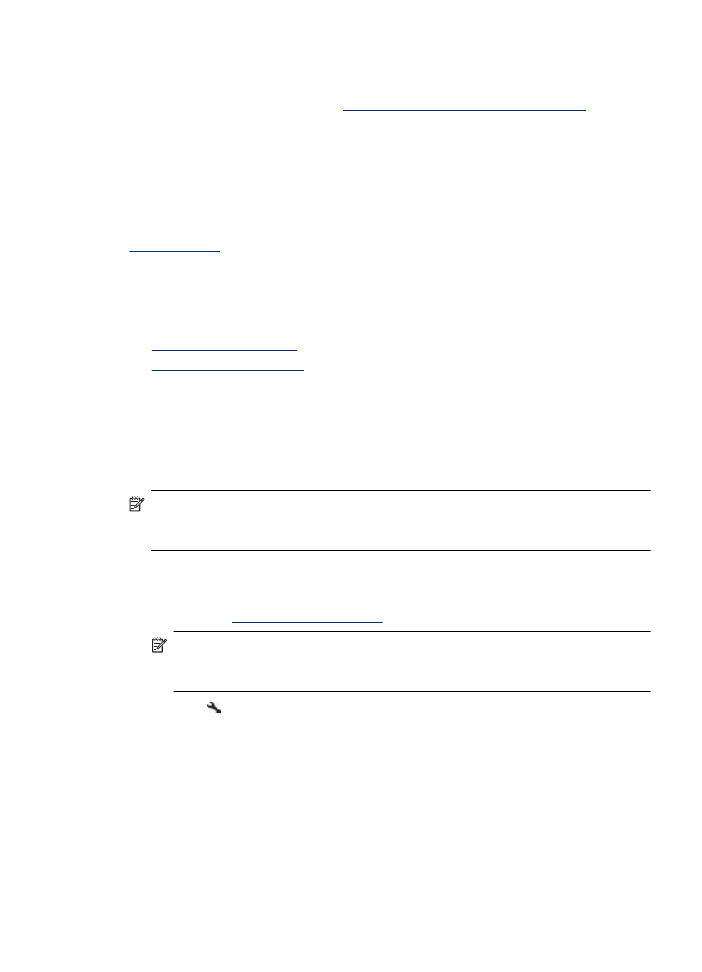
10. Legg i justeringsarket for blekkpatroner med forsiden ned på skannerglassplaten i
fremre høyre hjørne med toppen av siden mot høyre, og trykk deretter på OK. Hvis
du vil vite mer, kan du se under
Legge en original på skannerglassplaten
.
HP All-in-One justerer blekkpatronene. Resirkuler eller kast justeringsarket for
blekkpatroner.